كيفية إنشاء نقاط تحديث مخصصة في Windows 8
منوعات / / February 11, 2022

بالأمس ناقشنا
ميزتان جديدتان في Windows 8 - التحديث وإعادة التعيين
، وكيف يمكن أن تكون في متناول يديك عندما يتعطل نظام Windows لديك. أثناء الحديث عن خيار تحديث Windows ، ذكرت أنه سيعيد إعدادات Windows إلى إعدادات المصنع الافتراضية ولكنه لن يؤثر على أي من ملفاتك وتطبيقاتك الشخصية.
الآن الشيء هو أنه لا يمكن للمرء إنشاء نقاط تحديث مخصصة (مثل نقاط استعادة النظام) لإعادة الإعدادات إلى تلك النقطة المحددة وليس إعادة ضبط المصنع. لنفترض أن لديك نقطة تحديث في جهاز الكمبيوتر الخاص بك ، على سبيل المثال في نهاية الأسبوع الماضي ، وأنت تعلم أن جميع إعدادات Windows كانت جيدة تمامًا لتلك اللحظة المحددة. إن العودة إلى تلك المجموعة المحددة من الإعدادات بدلاً من إعدادات المصنع الافتراضية هي دائمًا خيار أفضل من العودة إلى اليوم الأول.
على الرغم من أنه في الوقت الحالي (تمت كتابة هذه المقالة على Windows 8 Consumer Preview) ، لا توجد طريقة مباشرة لإنشاء نقطة تحديث مخصصة ، إلا أن هناك طريقة غير مباشرة للقيام بذلك ، لذلك دعونا نلقي نظرة.
إعداد نقطة تحديث مخصصة
قم بتشغيل موجه الأوامر على Windows 8 بامتيازات إدارية.
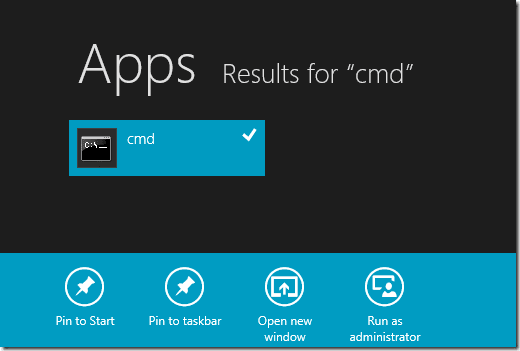
في موجه الأوامر ، أدخل الأمر recimg بالصيغة التالية.
recimg / createimage location>
على سبيل المثال ، إذا كنت تريد إنشاء صورة في C: \ backup \ يجب أن يكون الأمر
recimg / createimage C: \ backup

سيؤدي هذا الأمر إلى إنشاء صورة نظام وتعيينها كصورة استرداد افتراضية ، والتي سيتم استخدامها عند إعادة تعيين Windows.
يمكنك إنشاء صور استرداد متعددة ولكن تأكد من إنشائها في أدلة مختلفة. يمكنك التبديل بين عدة صور وتعيين إحداها كصورة استرداد افتراضية باستخدام الأمر / setcurrent. على سبيل المثال ، إذا كنت تريد استخدام الصورة في المجلد C: \ backup ، فاستخدم الأمر
recimg / setcurrent c: \ backup
للتأكد ، وهي صورة الاسترداد الافتراضية الحالية الخاصة بك ، استخدم الأمر recimg / العرض الحالي في موجه الأوامر.
أخيرًا ، إذا كنت ترغب في العودة إلى صورة استرداد Windows الافتراضية ، فاكتب الأمر التالي في موجه أوامر Windows.
recimg / إلغاء التسجيل
بمجرد تحديد صورة استرداد Windows التي تريدها ، يمكنك استخدام خيار تحديث Windows للعودة إلى ذلك الوقت المحدد. إذا كانت لديك شكوك حول كيفية إعادة تعيين أجهزة الكمبيوتر التي تعمل بنظام Windows 8 ، فقم بقراءة دليلنا التفصيلي على كيفية تحديث وإعادة تعيين Windows 8.
حكمي
وفقًا لي ، يعد إنشاء نقطة تحديث ميزة مهمة للغاية ، وبالتالي فإنني أتطلع إلى اتباع نهج أسهل في الإصدار النهائي. علاوة على ذلك ، أوصيك بعمل نقطة تحديث في نهاية كل أسبوع أو أسبوعين (يمكنك حذف الأقدم لتوفير مساحة على القرص الثابت) لأن إنها ليست أعطال Windows اليومية ولكن عندما يحدث ذلك ، فقد يتسبب ذلك في الكثير من المتاعب إذا لم يكن لديك نقطة تحديث للعودة إلى بشكل مريح.
(عبر نصائح الادمان )
آخر تحديث في 02 فبراير 2022
قد تحتوي المقالة أعلاه على روابط تابعة تساعد في دعم Guiding Tech. ومع ذلك ، فإنه لا يؤثر على نزاهة التحرير لدينا. يظل المحتوى غير متحيز وأصيل.



